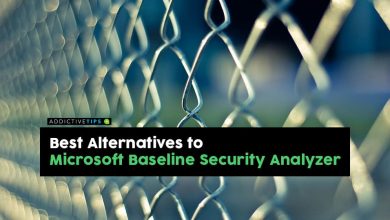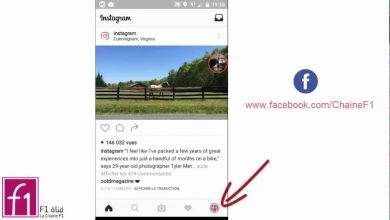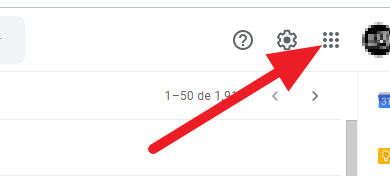Hoe het internet te versnellen om mijn verbinding sneller te maken
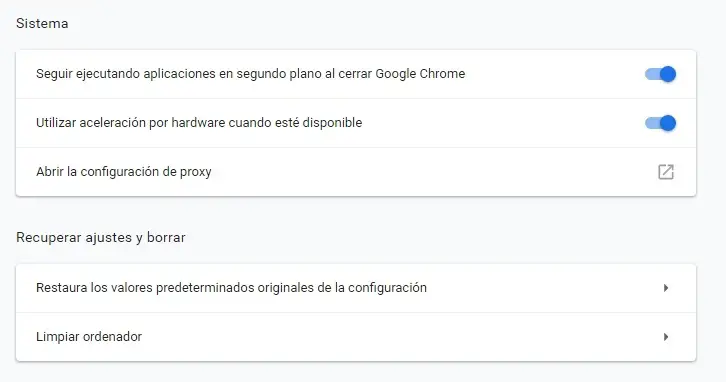
Elke dag gebruiken miljoenen mensen internet via hun computers, smartphones en allerlei soorten apparaten. En is dat net naarmate de technologie vordert om steeds krachtiger en capabeler te worden, het internet en de apparatuur die ermee verbinding kan maken ook zijn verbeterd om hogere verbindingssnelheden bieden . Zo kunnen we tegenwoordig bijvoorbeeld genieten van series en allerlei soorten live-inhoud vanuit het comfort van een tv, gewoon door toegang te hebben tot internet of door online videogames te spelen met mensen over de hele wereld sinds de pc.
We hebben echter vaak last van verbindingsproblemen die verband houden met onze internetsnelheid, wat een echte hoofdpijn kan zijn als we bijvoorbeeld afhankelijk zijn van ons internet om te communiceren of sommige van de vele diensten gebruiken waarvan ze tegenwoordig afhankelijk zijn. . stabiele bandbreedte om te werken. Als je hier bent gekomen omdat je ook last hebt van dit probleem, maak je geen zorgen, want we zullen je er verschillende leren tips om je internetverbinding te versnellen vanaf uw computer met het Windows-besturingssysteem.
Optimaliseer uw browser
Gebruik je normaal gesproken je internet om te surfen en kreeg je van het ene op het andere moment problemen met je verbinding, dan is het mogelijk dat het probleem niet aan de dienst zelf ligt, maar eerder aan het gebrek daaraan. . Hoewel het ingewikkeld klinkt , het aanpassen van uw browser om deze opnieuw te optimaliseren is vrij eenvoudig en we leggen hieronder uit hoe je dat doet met de meest gebruikte browsers:
Google Chrome
Als u gewoonlijk gebruikt Google Chrome als uw favoriete browser, volgen hier de stappen om deze te optimaliseren:
- Ga in de browser naar go Parameters (drie verticale stippen) en druk op Parameters > Parameters Gevorderd .
- Ga nu naar systeem En klik op activeren onder " gebruik hardware versnelling indien mogelijk ".
- Ga om af te sluiten naar Instellingen ophalen en verwijderen . Hier kunt u de browser herstellen naar de oorspronkelijke instellingen en elk conflict elimineren dat de browsersnelheid vertraagt.
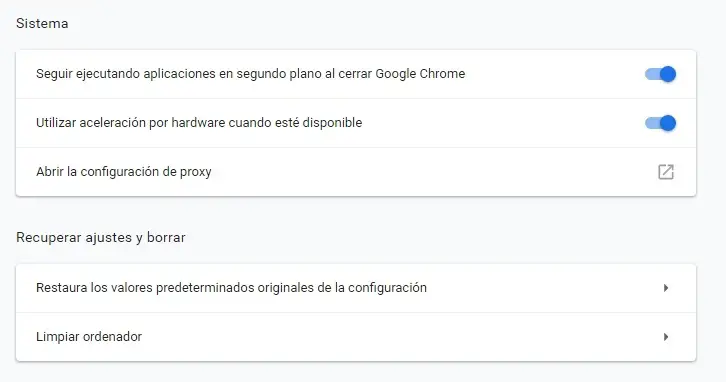
Moxilla Firefox
Net als bij Google Chrome , Moxilla Firefox biedt ook opties waarvan we kunnen profiteren om uw browsesnelheid te verbeteren. Als je het wilt doen, moet je het volgende doen:
- Ga in de browser naar Menu> Opties> Algemeen .
- In de buurt Voorstellingen , vink de optie aan Hardwareversnelling gebruiken .
- Als u klaar bent, navigeert u naar Bekijk geschiedenis, opgeslagen favorieten en meer .
- pers Historique > Wis recente geschiedenis .
- Vink de vakjes Cookies, Cache, Sitevoorkeuren aan en klik op uitwissen .
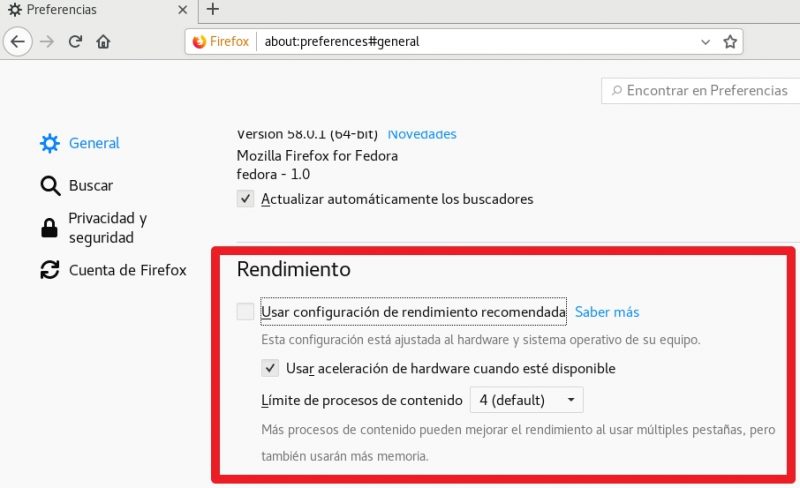
Wijzig de DNS van uw computer
Het DNS-adres van uw computer kan vaak een andere boosdoener zijn bij uw internetsnelheidsproblemen. Deze adressen zijn inderdaad vaak verzadigd en laten eenvoudigweg geen stabiele navigatiestroom toe. Om deze reden, het veranderen van je DNS kan je helpen wat meer snelheid te krijgen zonder grote problemen. Om dit te doen, zijn de te volgen stappen als volgt:
- Ga naar de control Panel En klik op Netwerkcentrum .
- Druk nu op Netwerkverbinding en selecteer in het nieuwe venster Eigenschappen .
- In deze sectie kunt u meerdere opties kiezen, dus u moet kiezen Internetprotocol (TCP / IPv4) en kies Eigenschappen .
- Nu, in het vak dat overeenkomt met de DNS server favoriet en alternatieve DNS-server, voer in een nieuw IP-adres en klik op OK . Enkele DNS-adressen die u kunt proberen zijn:
-
- En 1.1.1.1 1.1.1.1
- En 8.8.8.8 8.8.4.4
- En 1.1.1.1 1.0.0.1
- En 9.9.9.9 149.112.112.112
Zodra u dit doet, zult u waarschijnlijk een aanzienlijke verbetering van uw internetsnelheid opmerken.
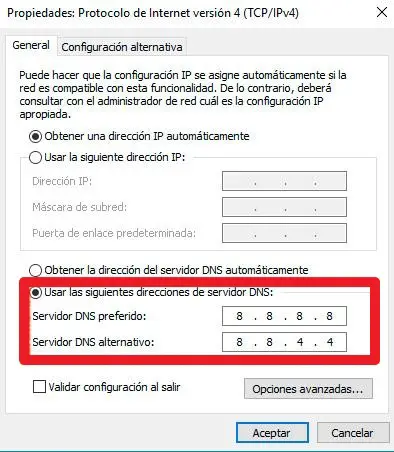
Configureer je router
Het configureren van de router om efficiënt te werken met elk DNS-adres kan: enorm helpen bij het verbeteren van de internetverbinding niet alleen op uw pc, maar op alle apparaten die zijn aangesloten op uw thuis- of werknetwerk. Hier leggen we uit hoe je deze setup kunt doen met een TP Link-router (de methode is voor elke fabrikant hetzelfde).
- Typ in de zoekbalk van uw browser het IP-adres dat bijvoorbeeld op het label van uw router staat 192.168.1.1.0 . Als u klaar bent, drukt u op Binnenkomst .
- Nu moet je de gebruikersnaam en het wachtwoord van je router invoeren, die ook op het label van je apparaat te vinden zijn.
- Nadat u het tabblad Instellingen hebt geopend, selecteert u DHCP en je kunt nu de gegevens invullen Primaire DNS et Secundaire DNS met een van de IP-adressen die we hierboven hebben vermeld.
- Druk tot slot op Enregistrer en probeer te zien of uw internetsnelheid is verbeterd.
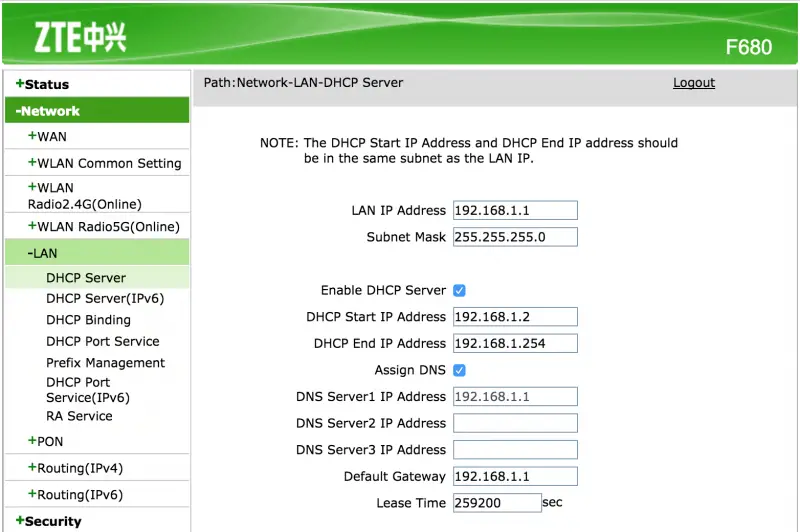
Verhoog de snelheid van uw wifi-verbinding
Als u verbinding maakt met uw netwerk via een WiFi-verbinding en u last heeft van problemen met de internetsnelheid, dan is het mogelijk dat de signaalsterkte die uw computer bereikt niet hoog genoeg is om u een optimale laad- en lossnelheid te garanderen. In deze gevallen kunt u: gebruik een wifi-versterker , maar het is ook raadzaam om een waarde aan te passen die voortvloeit uit de configuratie van uw apparatuur om te zien of u het internetsignaal verbetert. Om dit te doen, hoeft u alleen deze instructies te volgen:
- Toegang tot Netwerk en internet> Netwerkcentrum en druk op op netwerkverbinding .
- U moet nu selecteren: Verander adapterinstellingen , kies je wifi-netwerk en klik op Eigenschappen .
- In Zendvermogen: kiezen Maximale waarde et appuyez sur OK .
Hoe u de bandbreedte van uw internetverbinding kunt verbeteren
Als de bovenstaande methoden u niet hebben geholpen om uw internetverbinding te versnellen, ligt de oorzaak van het probleem waarschijnlijk ergens anders. Om deze reden zullen we u in detail uitleggen hoe u uw netwerk kunt diagnosticeren om de oorzaak van uw snelheidsproblemen te achterhalen en op basis daarvan een oplossing te vinden.
Controleer de internetsnelheid vanaf verschillende computers
Het feit dat uw internetverbinding vanaf uw pc traag is, is geen sterke aanwijzing dat de snelheid van uw internetverbinding door het hele huis snelheidsproblemen heeft. Om deze reden raden we aan: probeert door meerdere websites te bladeren vanaf andere apparaten verankerd in hetzelfde netwerk. Ofwel met je telefoon, tablet of laptop.
Zoals je je kunt voorstellen, is het idee hiervan om te zien of je trage verbinding iets typisch is voor je computer of direct gerelateerd is aan je hele thuisnetwerk. Als dit een uniek probleem is met uw computer, volg dan de aanbevelingen die we hierboven hebben uitgelegd. Ga anders verder met de volgende stappen in deze diagnose.
Start de router opnieuw op
Ja, hoewel het vanzelfsprekend lijkt, kunt u uw internetsnelheid vaak aanzienlijk verhogen. door simpelweg je router uit te zetten en daar enkele seconden te laten staan . Dit is te wijten aan het feit dat er vaak interne conflicten met betrekking tot de gegevensstroom of DNS kunnen optreden, wat leidt tot verbindingsproblemen voor de upload- en downloadsnelheid van het hele netwerk.
Als het werkt, hoeft u zich geen zorgen meer te maken. Als je het hebt geprobeerd en het probleem blijft bestaan, lees dan wat we hieronder uitleggen.
Controleer de servicestatus van uw internetprovider
Als het bovenstaande niet werkt, vraagt u zich vast af of uw verbindingsprobleem te maken heeft met: een lokale storing of als dit problemen zijn die de algemene service van uw leverancier dekken . Om erachter te komen of de storing of het gebrek aan snelheid te maken heeft met iets vreemds aan uw apparaten, kunt u uw ISP bellen en een netwerkstatuscontrole aanvragen.
Als het antwoord dat ze u geven is dat uw service defect is, dan? zij zullen het probleem zelf oplossen . Als dit niet het geval is, ligt het probleem waarschijnlijk bij uw router of netwerkapparaat.
Test je router
Als je dit punt hebt bereikt en al het bovenstaande in overweging hebt genomen, wijst alles erop dat het gebrek aan verbindingssnelheid in je huis mogelijk verband houdt met de prestaties van je router. In die zin, als je behoorlijk verouderde apparatuur hebt, onthoud dan dat online services in de loop van de tijd hogere download- en uploadsnelheden verdienen, dus je router kan een beperking betekenen om het meeste uit dit soort diensten te halen. In deze gevallen is het beter om een modernere router te kopen die betere prestaties levert.
Aan de andere kant, als je een relatief moderne router hebt en het probleem met de verbindingssnelheid plotseling verscheen, u kunt dan een firmware-update uitvoeren of een diagnose uitvoeren door de instructies van de fabrikant te volgen . Op deze manier vindt u waarschijnlijk de oplossing voor uw probleem met traag internet.
Met al deze informatie hopen we dat u uw internetverbinding thuis kunt versnellen en kunt genieten van een snellere verbinding zonder al te veel last te hebben van het proces. Good luck !